帖子
分享您的知识。
无法在 SUI Discord 的开发频道上发布消息
我加入了 SUI Discord 服务器想向 #dev-discussion 和 #move-lang 发消息. 我看到错误消息 “您无权在此频道中发送消息”.
我怎样才能获得这些频道的访问权限?我看不到需要完成的任何其他验证步骤.
- Sui
答案
2你可以在 #dev-faq 频道中找到信息
问:如何访问开发者类别?
答:开发人员类别现在被锁定在开发者角色后面.
要获得开发者角色,请按照以下步骤操作:
- 点击服务器名称(或在移动设备上点击它)
- 点击 “关联角色” 3.选择开发者角色
- 连接到你的 Github 账户
要访问SUI Discord服务器中的 #dev-discord 和 #move-lang 等受限频道,你可能需要完成 GH 验证流程. Sui 以开发者为中心的频道要求用户连接他们的 GitHub 账户以验证其身份并确保他们是开发社区的一员. 以下是分步指南,可帮助您将 GitHub 账户连接到 Discord,并有可能获得访问这些频道的权限.
步骤 1:查看验证说明
-
寻找验证渠道: -在 SUI Discord 服务器中,检查是否有像 #verification、#welcome 或 #rules 这样的频道. 这些频道通常包含获取受限频道访问权限的说明. -阅读这些频道中所有固定的消息或公告,了解具体步骤.
-
确认要求: -如果说明中提及连接 GitHub 帐户,请继续执行后续步骤.
附言:你会在用户名左侧看到 Sui 开发者. 只需点击这个角色并按照屏幕上的说明进行操作即可...
或潜在步骤:如何从头开始将你的 GitHub 账户连接到 Discord
要将您的 GitHub 账户连接到 Discord,请按照以下步骤操作:
在 Discord 上:
-
打开 “用户设置”: -在 Discord 应用程序的左下角点击您的个人资料照片. -从下拉菜单中选择 “用户设置”.
-
导航到 “连接”: -在左侧菜单中,向下滚动并单击 “连接”(在 “常规” 部分下).
3.添加GitHub: -滚动浏览可用服务列表并找到 GitHub. -单击 GitHub 旁边的 “连接” 按钮.
-
在 GitHub 上批准 Discord -将打开一个新的浏览器窗口,提示您登录 GitHub(如果您尚未登录). -登录后,GitHub 会要求你授权 Discord 访问你的账户. 查看权限,然后单击 “授权”
. -
返回 Discord: -获得授权后,返回 Discord. 你的 GitHub 账户现在应该出现在连接选项卡下.
可选步骤:在 SUI Discord 服务器中验证你的 GitHub 账户
-
检查机器人命令: -一些服务器使用机器人来验证 GitHub 连接. 在 #verification 或类似频道中查找说明. -常见的机器人命令包括: !验证 !gith -在指定频道中键入相应的命令并按照提示进行操作.
-
等待访问: -完成验证过程后,服务器的审核小组或机器人可能会自动授予您访问受限频道的权限,例如 #dev-discussion 和 #move-lang. -此过程可能需要几分钟或更长时间,具体取决于服务器的设置.
你知道答案吗?
请登录并分享。
Sui is a Layer 1 protocol blockchain designed as the first internet-scale programmable blockchain platform.
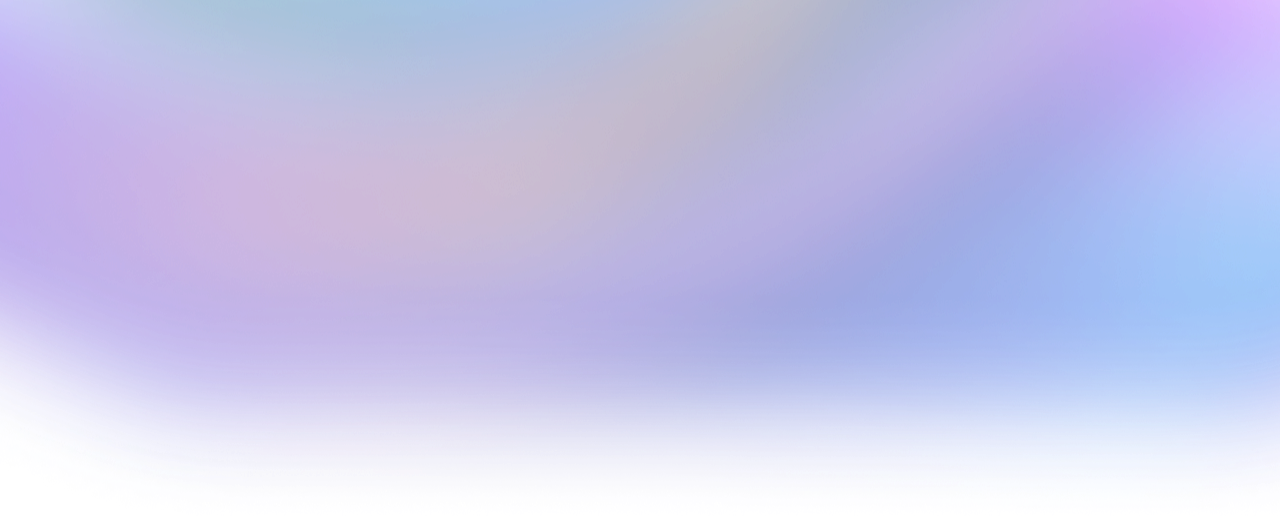
- ... SUIBigSneh+1396
- ... SUISuiLover+1333
- ... SUI0xduckmove+1207
- ... SUIThorfin+1202
- ... SUIOwen+970
- ... SUIharry phan+847
- ... SUItheking+742